Občas je potřeba převést jeden formát na jiný. Jakým způsobem převést avi, xvid, divx a další soubory videí na dvd?
Určitě se může naskytnout situace, kdy by nebylo od věci překonvertovat / převést/ často využívatelné AVI nebo Xvid / DivX / soubory do podoby DVD a výsledek si vypálit.Konverze je možné využít i v tom případě, když některý soubor nelze přehrát v běžně dostupných přehrávačích.
Any Video Converter
Sehnat slušný program na převod a pořídit si ho zdarma je docela problém. Mnohé jsou k dispozici jako zkušební verze, což většinou znamená, že takový prográmek převede pár videí a potom se jeho využití stopne a buď si zaplaťte nebo máte smůlu. Viz WinAVI Video Converter nebo ConvertXt. Některé programy sice zdarma jsou, ale vždy se právě to nějaké „ale“ objevuje. Bývají pomalejší, jsou v angličtině, nabízejí reklamy atd.
Jeden ale je dostupný česky a disponuje slušnou výbavou ve formátech. Jmenuje se Any Video Converter a stáhnout ho lze zde: http://www.any-video converter.com/products/for_video_free/ a musím upozornit, že i tento program je dostupný jako placený. Ovšem ve freeware verzi poskytuje dostatečné množství možností k převodu formátů a velmi důležitým doplňkem je zmíněná čeština. Instalace programu je klasická a probíhá v angličtině. Ikona programu se po instalaci umístí na plochu a poté stačí na ni pokliknout a otevřít converter. Ovládání programu je, jak již bylo napsáno, v češtině, ale přeci jen se podíváme na věc trošku zblízka.
Práce s programem
Do hlavního okna se vloží videosoubor klikem na nápis „Začít je snadné“ nebo na první tlačítko horní lišty – Přidat video. Poté stačí vybrat výstupní formát z nabídky pod tlačítkem Formát. Po rozbalení variant se zjistí, že program si poradí i ve free verzi s nejvíce používanými formáty – AVI, DVD, MPEG, WMV, MP4/ formát pro PSP /. Program si umí upravit videa pro mobily a také pro iPODy. Pokud se na nějaký výstupní formát poklikne, tak se dole objeví vlastnosti výchozího videa včetně kodeku a velikosti rozlišení. U mnohých výstupních formátů se do jejich konečných vlastností zasahovat nemusí, ale např. u videí do PSP lze ovlivnit jejich nastavení. Stačí si najít Možnosti videa a kliknout na video kodek. Toto políčko se promodří a nabídne další možnosti v rolovacím sloupci. A stejně vše funguje i u velikosti videa. Po vložení videosouboru je třeba určit složku, kam se soubor uloží. Stačí kliknout na první tlačítko zleva na vrchní liště s názvem Soubor a tam otevřít pole Vyhledat výstupní složku. Pokud toto místo neurčíte, budou se soubory ukládat tam, kde je nainstalována složka Any Video Converter / většinou dokumenty /. Pokud je vše zkontrolováno, stačí spustit konverzi a čekat na výsledek.
V horní liště programu je políčko Úpravy a tam se skrývá možnost nastavení výsledného zvuku, obrazu a titulků. Toto nastavení je spíše určeno pro ty, kteří nejsou začátečníky a ví, co která 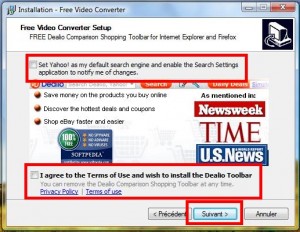 změna udělá s výsledným souborem. S tímto programem je možné stáhnout video např.z YouTube a poté ho překonvertovat do zvoleného formátu, ale pokud mohu doporučit, tak bych tuto možnost moc nevyužíval, protože se ne vždy zadaří bezproblémová komunikace se serverem. Ale pro běžnou konverzi je program Any Video Converter plně dostačující. Pokud by někdo nechtěl nastavovat konečné hodnoty u AVI a Xvid, tak velmi dobře funguje přednastavená / auto / velikost výsledného videa a rychlost kolem 750 / nastavených 768 je dobrou volbou/. U převodu na DVD není třeba s výstupem hýbat. Pokud někdo chce převést video DVD formát na AVI, tak je třeba do hlavního pole přidávat pouze videosoubory daného DVD. Na ty případné chybné program sám upozorní a je třeba je vymazat z hlavního pole. Další zajímavou funkcí programu Any Video Converter je jednoduchý střih, který se skrývá pod symbolem nůžek. Tam stačí poklikat a otevře se okno pro stříhání videa. Program také dokáže ořezat ony často problematické černé pruhy. Ikonka vedle nůžek je určena na ořez a pro videoefekty.
změna udělá s výsledným souborem. S tímto programem je možné stáhnout video např.z YouTube a poté ho překonvertovat do zvoleného formátu, ale pokud mohu doporučit, tak bych tuto možnost moc nevyužíval, protože se ne vždy zadaří bezproblémová komunikace se serverem. Ale pro běžnou konverzi je program Any Video Converter plně dostačující. Pokud by někdo nechtěl nastavovat konečné hodnoty u AVI a Xvid, tak velmi dobře funguje přednastavená / auto / velikost výsledného videa a rychlost kolem 750 / nastavených 768 je dobrou volbou/. U převodu na DVD není třeba s výstupem hýbat. Pokud někdo chce převést video DVD formát na AVI, tak je třeba do hlavního pole přidávat pouze videosoubory daného DVD. Na ty případné chybné program sám upozorní a je třeba je vymazat z hlavního pole. Další zajímavou funkcí programu Any Video Converter je jednoduchý střih, který se skrývá pod symbolem nůžek. Tam stačí poklikat a otevře se okno pro stříhání videa. Program také dokáže ořezat ony často problematické černé pruhy. Ikonka vedle nůžek je určena na ořez a pro videoefekty.
Další programy na převod
Any Video Converter je nejen zdarma, ale ve své free verzi toho umí docela dost. Samozřejmě, že program nemusí vyhovovat všem, proto se zmíním o několika dalších programech na převod formátů. Převádět různé formáty videa mezi sebou umí také Free Video to DVD Converter, který je ke stažení zde: http://www.dvdvideosoft.com/products/dvd/Free-Video-to-DVD-Converter.htm. Program je také freeware a do DVD formátu převádí automaticky. Vytváří známe složky AUDIO TS a VIDEO TS. Ovládání je v angličtině. Jednoduchým převodním programem je Next Video Converter, který si lze jako free stáhnout zde: http://www.nextvideosoft.com/next-video-converter-free.html. Program je v angličtině, ale není složitý na ovládání. A za pozornost stojí i Freemake Video Converter, který zaujme svou grafikou. Program je ke stažení zde: http://www.freemake.com/free_video_converter/ a jako freeware toho umí docela dost. Bohužel, program je v angličtině a navíc, ke svému bezproblémovému provozu nemůže být instalován na slabém PC. A poslední zmínka k programům, které umí převádět videosoubory, se týká jejich rychlosti. Často se totiž udává, že ten nebo onen program „jede“ pomalu, ale je třeba si uvědomit, že jeho rychlost je především spjata s výkonem počítače. Nezbývá, než popřát bezproblémový převod.
Prosím o radu, co dělám špatně. V Any Video Convertoru převádím fil v MP4 na formát DVD Video, ale v přehrávači DVD starém asi 6 let mi nejde zvuk, jen tam jaksi cvaká. Můžete mi poradit, co dělám špatně, nebo jak to udělat správně?
Děkuji František Zámečník